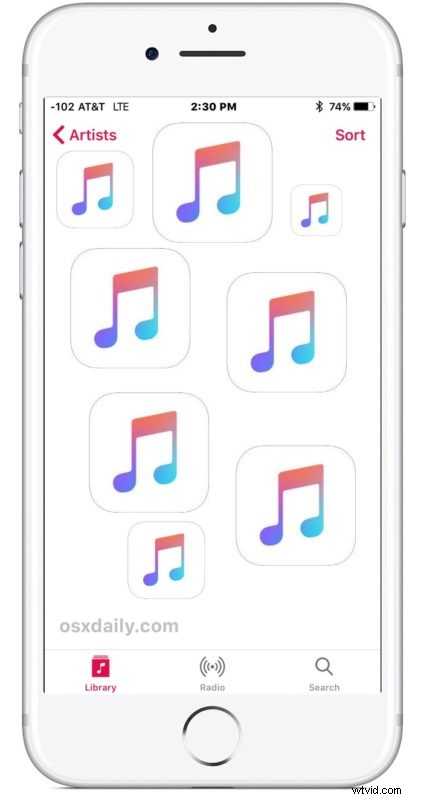
Souhaitez-vous supprimer une chanson de votre iPhone ou iPad avec iOS 13, iOS 12, iOS 11 ou iOS 10 ? Vous pouvez supprimer de la musique de l'application Musique dans les dernières versions iOS avec un processus en plusieurs étapes, c'est un peu différent de la suppression de la musique dans les versions précédentes de l'application iOS Musique cependant.
Il existe en fait plusieurs façons de supprimer de la musique et des chansons d'iOS 13, iOS 12, iOS 10 et iOS 11. Nous allons vous montrer deux façons différentes de supprimer des chansons et de la musique de l'application iOS Music sur iPhone et iPad, et également montrer comment supprimer toutes les musiques à partir des appareils, ainsi que la démonstration de la suppression de l'application Musique actuelle.
Comment supprimer des chansons de la musique dans iOS 13, iOS 12, iOS 11, iOS 10 sur iPhone, iPad
Vous voulez simplement supprimer une chanson ou un album d'iOS ? Voici comment :
- Ouvrez l'application Musique et accédez à votre bibliothèque, puis choisissez l'album ou la chanson que vous souhaitez supprimer
- Appuyez sur le petit bouton rouge (…), il ressemble à trois points "..." et se trouve près de la pochette de l'album et des noms de piste
- Dans le menu contextuel, choisissez "Supprimer de la bibliothèque" avec l'icône de la corbeille
- Vous verrez un nouvel écran contextuel vous demandant de confirmer "Supprimer l'album acheté", cela indique qu'en supprimant la musique ou l'album de l'appareil actuel, il sera également supprimé de tous vos autres appareils*
- Répétez avec d'autres chansons ou albums que vous souhaitez supprimer de l'application Musique
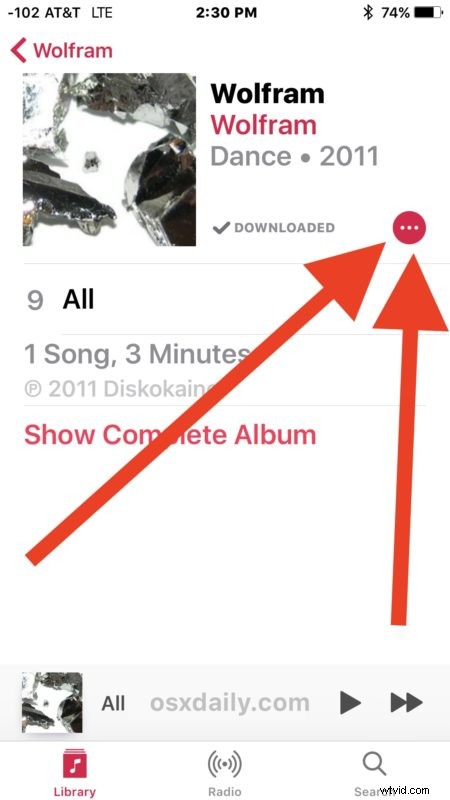
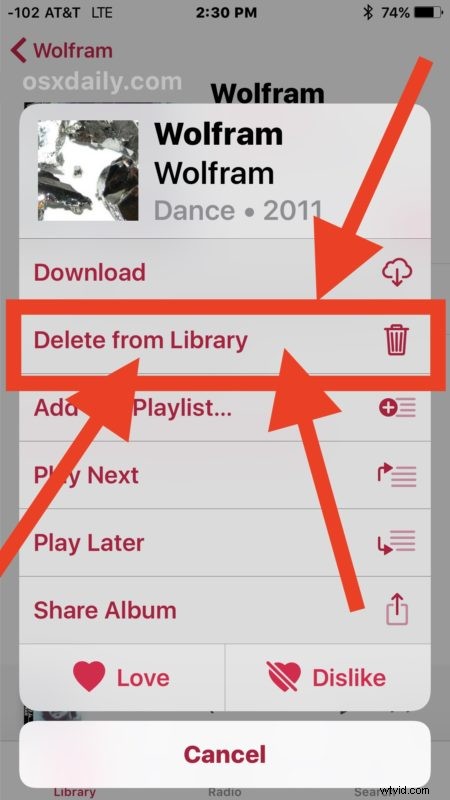
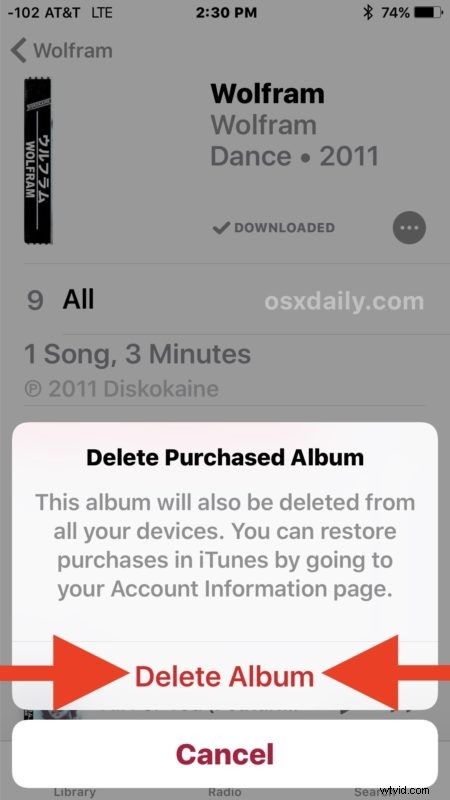
* Vous pouvez restaurer de la musique supprimée sur des appareils en accédant à la section de vos achats dans iTunes
Comment supprimer de la musique dans iOS 13, iOS 12, iOS 10, iOS 1 avec Tap &Hold
Une autre méthode pour supprimer une chanson dans iOS consiste à appuyer et maintenir enfoncé. Vous pouvez également utiliser cette astuce de la même manière avec 3D Touch si votre iPhone dispose de cette fonctionnalité :
- Ouvrez l'application Musique et localisez la chanson que vous souhaitez supprimer
- Appuyez longuement sur la chanson que vous souhaitez supprimer (ou touchez-la en 3D)
- Choisissez "Supprimer" avec l'icône de la corbeille
- Confirmez que vous souhaitez supprimer le morceau de votre bibliothèque en sélectionnant Supprimer
Répétez avec d'autres chansons si vous le souhaitez.
Comment pouvez-vous supprimer TOUTE la musique d'iOS 13, iOS 12, iOS 11, iOS 10 ?
Vous pouvez supprimer toute la musique de votre iPhone ou iPad sous iOS 10 ou iOS 11 (et versions antérieures également) facilement et sans ouvrir l'application Musique du tout. C'est beaucoup plus rapide que de supprimer manuellement des chansons et des albums comme indiqué ci-dessus, car cela supprime tout d'un coup :
- Ouvrez l'application Paramètres et accédez à "Général", puis à "Stockage et utilisation"
- Choisissez "Gérer le stockage" et choisissez "Musique"
- Balayer vers la gauche sur "Toutes les chansons" et choisir le bouton rouge "Supprimer" pour supprimer TOUTE la musique de l'iPhone ou de l'iPad
Puis-je supprimer l'application Musique sous iOS 13, iOS 12, iOS 10 ou iOS 11 ?
Oui, vous pouvez également supprimer l'intégralité de l'application Musique elle-même d'un iPhone ou d'un iPad exécutant également une version iOS moderne. Localisez simplement l'icône sur votre écran d'accueil pour l'application Musique, puis appuyez longuement et choisissez de supprimer l'application.
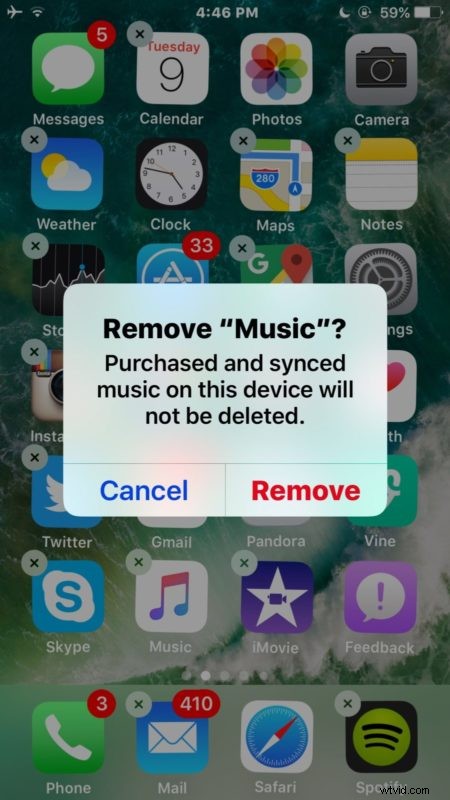
Notez qu'en supprimant l'application Musique, les chansons qu'elle contient ne seront pas supprimées, vous voudrez le faire séparément.
Vous pouvez supprimer toutes les applications par défaut dans iOS de cette façon.
Connaissez-vous d'autres astuces ou conseils pratiques pour gérer et supprimer de la musique dans iOS ? Faites-le nous savoir dans les commentaires !
